OneDrive to bezpłatna usługa przechowywania plików w chmurze, oferowana przez firmę Microsoft. Daje użytkownikom możliwość przechowywania, udostępniania i synchronizowania plików na różnych urządzeniach, takich jak komputery, telefony i tablety. Każdy, kto posiada konto Microsoft, ma dostęp do 5 GB darmowego miejsca na OneDrive. To pozwala na przechowywanie dokumentów, zdjęć, plików wideo i innych mediów w bezpieczny sposób, z możliwością udostępniania ich innym osobom. Dodatkowo, OneDrive oferuje możliwość współpracy w czasie rzeczywistym, umożliwiając tworzenie i edytowanie dokumentów online. Dzięki temu, użytkownicy mogą mieć dostęp do swoich plików z dowolnego miejsca i w dowolnym momencie, co sprawia, że jest to przydatne narzędzie zarówno dla osób prywatnych, jak i dla firm.
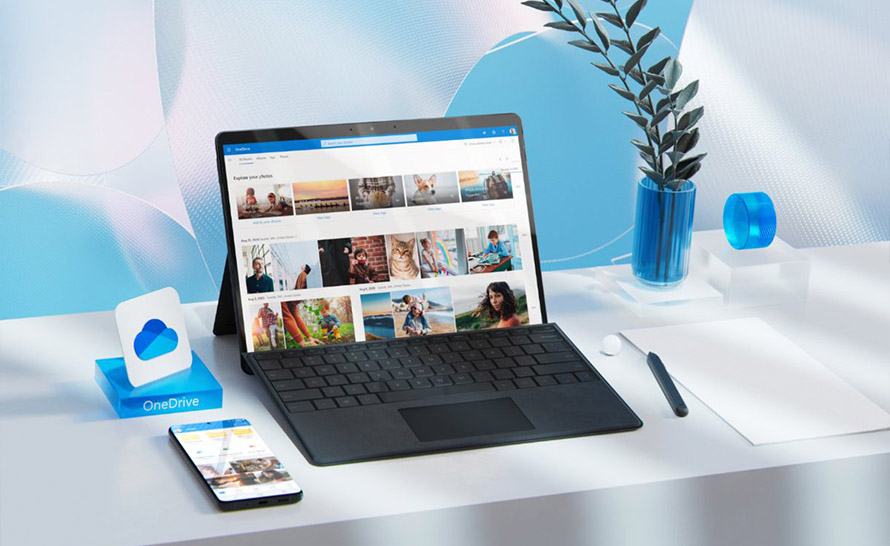
Dlaczego warto wybrać usługę OneDrive?
Synchronizacja na Żądanie
Jedną z największych zalet OneDrive jest funkcja synchronizacji na żądanie. Oznacza to, że nie musisz przechowywać wszystkich plików na swoim lokalnym dysku twardym, oszczędzając tym samym miejsce na komputerze. Zamiast tego, pliki są dostępne online i można je otworzyć lub pobrać, gdy są potrzebne.
Integracja z aplikacjami Microsoft Office
OneDrive doskonale integruje się z pakietem biurowym Microsoft Office, umożliwiając edycję dokumentów Word, Excel i PowerPoint w przeglądarce internetowej. Dzięki temu, niezależnie od miejsca, w którym się znajdujesz, masz pełny dostęp do swoich plików i możesz je edytować w czasie rzeczywistym.
Udostępnianie plików
Darmowa wersja OneDrive pozwala na łatwe udostępnianie plików i folderów innym osobom. Możesz ustawić poziom uprawnień, takich jak odczyt, edycja czy pełny dostęp, aby dostosować sposób, w jaki inni mogą korzystać z udostępnionych zasobów.
Synchronizacja pulpitów
One Drive umożliwia synchronizowanie zawartości pulpitu w chmurze, dzięki czemu po zalogowaniu się na innym komputerze będziemy mieć dostęp do elementów zapisanych na pulpicie. Dokładnie tę funkcję opisaliśmy w tym poradniku.
Dostęp z dowolnego miejsca
Za pomocą przeglądarki internetowej lub aplikacji mobilnej, masz dostęp do swoich plików z dowolnego miejsca na świecie. Bez względu na to, czy pracujesz na komputerze, smartfonie czy tablecie, Twoje dane są zawsze na wyciągnięcie ręki.
Bezpieczeństwo i ochrona danych
Microsoft wyznacza wysokie standardy bezpieczeństwa danych. Twoje pliki są szyfrowane, a Twoje konto chronione jest zaawansowanymi funkcjami uwierzytelniania, co sprawia, że Twoje prywatne dane są zawsze bezpieczne.
Wsparcie i społeczność
Microsoft oferuje bogatą bazę wiedzy oraz aktywną społeczność użytkowników OneDrive, gdzie można znaleźć porady i rozwiązania problemów oraz korzystać z wskazówek na temat wykorzystywania platformy w pełni.
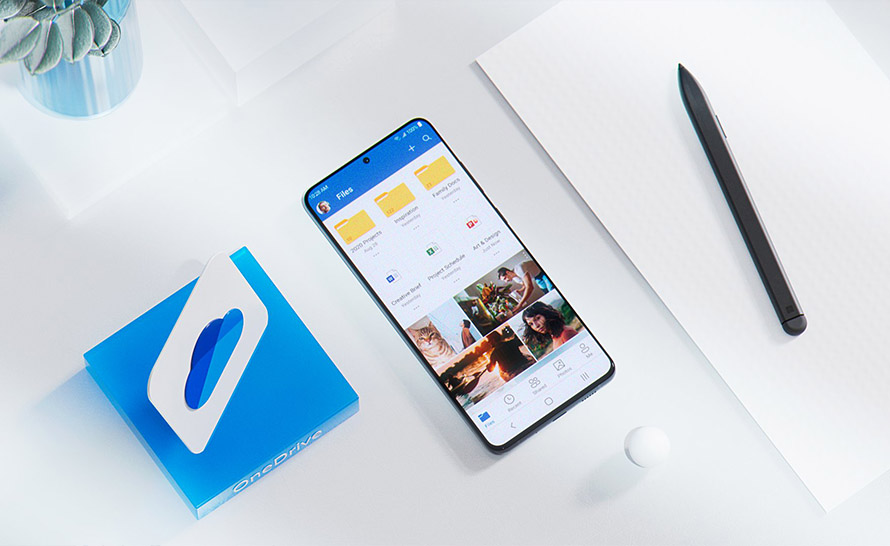
Jak założyć konto w OneDrive?
- Otwórz przeglądarkę internetową i przejdź na stronę główną OneDrive. Możesz to zrobić, wpisując "OneDrive" w wyszukiwarce lub przechodząc pod adres: onedrive.live.com.
- Na stronie głównej OneDrive znajdziesz przycisk Utwórz bezpłatne konto. Kliknij go, aby rozpocząć proces rejestracji.
- Kliknij link Uzyskaj nowy adres e-mail.
- Wpisz identyfikator użytkownika, a następnie wybierz domenę, w której zostanie utworzony nowy adres. Do wyboru masz outlook.com lub hotmail.com. Jeżeli identyfikator w wybranej domenie będzie zajęty, zostaniesz o tym poinformowany i poproszony o wprowadzenie nowego identyfikatora.
- Na końcu kliknij przycisk Dalej.
- Wprowadź nowe hasło, które musi się składać z co najmniej 8 znaków i zawierać co najmniej dwa rodzaje znaków: cyfry, symbole, wielkie i małe litery. Po wprowadzeniu kliknij przycisk Dalej.
- W następnym kroku wybierz region, w którym się znajdujesz, a także wprowadź swoją datę urodzenia. Poprawnie wprowadzone dane pozwolą Ci później w odzyskaniu dostępu jak np. zapomnisz hasła.
- Na koniec kliknij przycisk Dalej i zaloguj się do OneDrive.
- Po pomyślnym zalogowaniu, znajdziesz się w interfejsie OneDrive, gdzie będziesz mógł dodawać pliki, przeglądać je i nimi zarządzać.
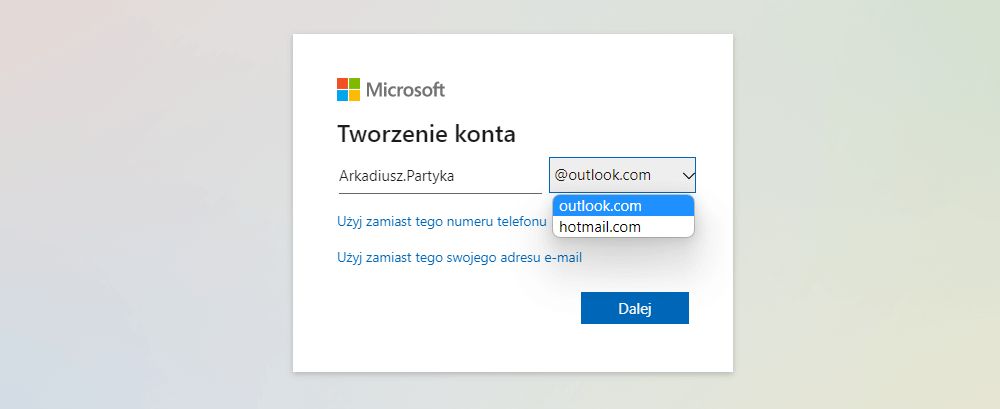
Jak korzystać z OneDrive?
Teraz, gdy znasz proces tworzenia konta i logowania do Microsoft OneDrive, możesz zacząć korzystać z tej wygodnej chmury do przechowywania i udostępniania swoich plików!
Menu: W lewej części strony znajdują się różne zakładki, takie jak Moje Pliki, Ostatnio używane, Zdjęcia, Udostępnione, Kosz. Pozwala to na łatwe przemieszczanie się między różnymi obszarami Twojego konta.
Moje pliki: Po wybraniu tej zakładki, zostaniesz przeniesiony do widoku, w którym znajdziesz wszystkie Twoje pliki i foldery. Możesz przeglądać, dodawać, usuwać i zarządzać nimi w tym miejscu.
Ostatnio używane: Ta sekcja wyświetla listę ostatnio dodanych lub edytowanych plików, ułatwiając szybki dostęp do najnowszych zmian.
Zdjęcia: W tej sekcji znajdziesz wszystkie zdjęcia, jakie zostały dodane do usługi OneDrive. Z tego poziomu możliwe też będzie tworzenie spersonalizowanych albumów, służących do kategoryzowania obrazów.
Udostępnione: To widok, w którym będziesz widział pliki zarówno te, które zostaną Tobie udostępnione przez innych użytkowników, jak i te które Ty udostępniłeś.
Kosz: Jeśli celowo lub przypadkowo usuniesz jakieś pliki, znajdziesz je tutaj. Możesz je przywrócić lub trwale usunąć.
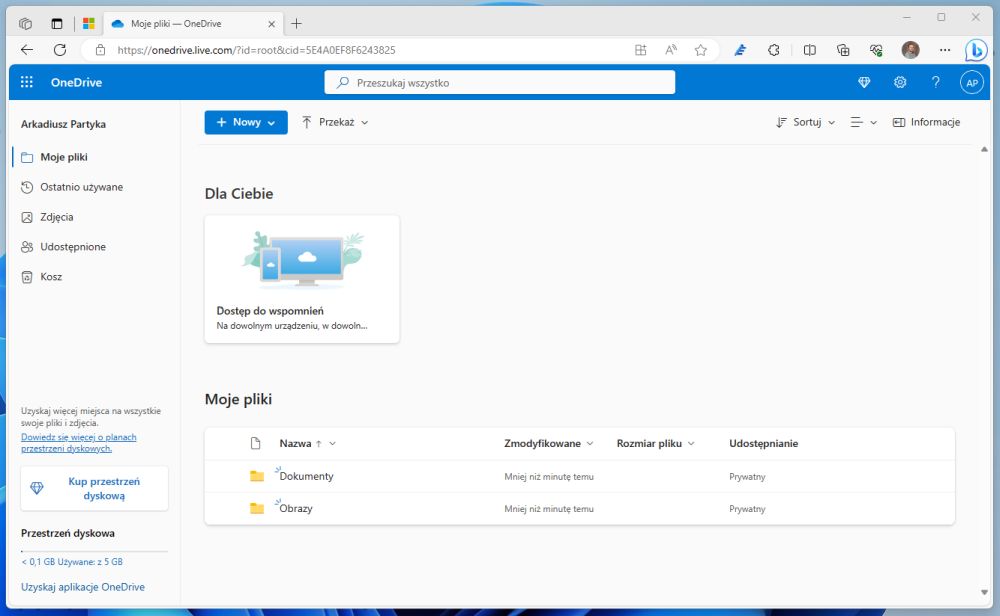
Podstawowa wersja aplikacji jest dostępna za darmo, ale istnieją również płatne wersje OneDrive, które oferują większą przestrzeń dyskową i dodatkowe funkcje, takie jak pełna integracja z pakietem Office czy zaawansowane narzędzia współpracy.
OneDrive to nie tylko miejsce do przechowywania plików, ale również kompleksowe narzędzie do zarządzania danymi i współpracy z innymi. Darmowa wersja to doskonały punkt startowy, który może być wystarczający dla wielu użytkowników, a jednocześnie stanowi solidną bazę do rozbudowy i dostosowania do indywidualnych potrzeb. Jeżeli jednak 5 GB pojemności to za mało, sprawdź plan oferujący 100 GB przestrzeni dyskowej.
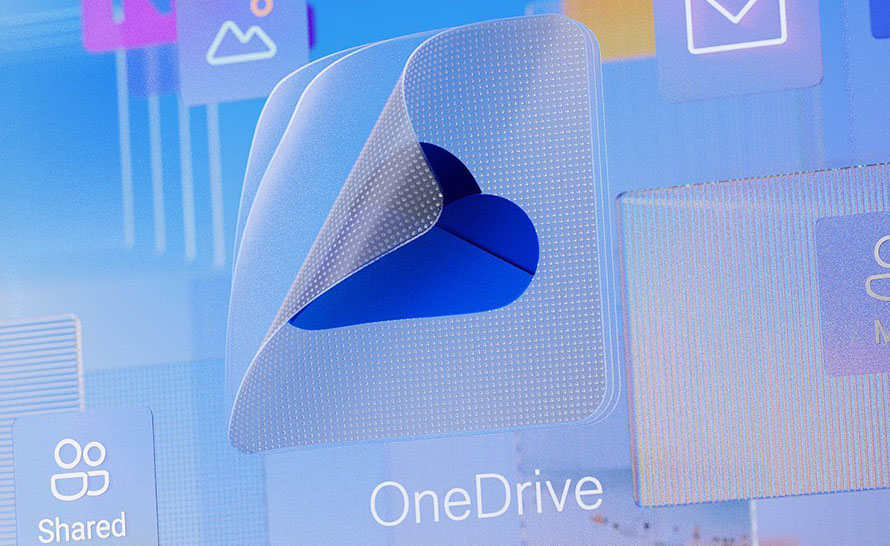
a8fe91a.jpg)